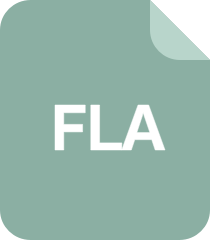标题中的“按钮链接说明”指的是在用户界面设计中,如何为按钮添加链接并提供相应的说明或提示信息。这种功能在网页、应用程序和其他交互式界面中非常常见,它可以帮助用户更好地理解按钮的功能,从而提高用户体验。
在描述中,“像在普通网页一样对按钮的内容加以注解的提示框功能”是指使用工具提示(Tooltip)来增强按钮的可理解性。工具提示是一种常见的UI元素,当用户将鼠标悬停在按钮上时,会显示额外的文本信息,解释该按钮的具体作用。这种效果对于那些空间有限,无法在按钮上直接展示完整信息的场景尤其有用。
在网页设计中,创建这样的按钮链接和提示通常涉及以下步骤:
1. **HTML结构**:你需要在HTML代码中定义一个`<button>`或`<a>`标签,其中包含按钮的文字内容。如果使用`<a>`标签,可以设置`href`属性来指定链接的目标地址。
```html
<button id="myButton">点击我</button>
```
2. **CSS样式**:然后,通过CSS为按钮设置样式,包括颜色、大小、边框等,使其符合整体设计风格。
```css
#myButton {
background-color: #007BFF;
color: white;
padding: 10px 20px;
border: none;
cursor: pointer;
}
```
3. **JavaScript交互**:为了实现提示框效果,可以使用JavaScript(或者jQuery等库)来监听按钮的鼠标悬停事件,并在事件触发时显示工具提示。一种常见的方法是创建一个隐藏的`<div>`作为工具提示容器,然后在鼠标悬停时显示它。
```javascript
document.getElementById('myButton').addEventListener('mouseover', function() {
var tooltip = document.getElementById('tooltip');
tooltip.style.display = 'block';
});
document.getElementById('myButton').addEventListener('mouseout', function() {
var tooltip = document.getElementById('tooltip');
tooltip.style.display = 'none';
});
```
4. **提示内容**:在HTML中,创建一个隐藏的`<div>`用于存放工具提示内容,并将其定位在鼠标悬停位置附近。
```html
<div id="tooltip" style="display: none; position: absolute;">这是按钮的说明</div>
```
5. **动态定位**:为了让工具提示始终显示在鼠标下方,可以通过JavaScript动态调整其位置。
```javascript
var tooltip = document.getElementById('tooltip');
var button = document.getElementById('myButton');
var buttonRect = button.getBoundingClientRect();
tooltip.style.top = (buttonRect.bottom + window.pageYOffset) + 'px';
tooltip.style.left = (buttonRect.left + window.pageXOffset) + 'px';
```
以上就是关于“按钮链接说明”的详细解释,包括如何在网页中创建具有提示功能的按钮,以及涉及到的HTML、CSS和JavaScript技术。这个过程在提供的7.fla文件中可能通过Flash ActionScript 3实现,但具体实现方式因文件未提供而无法详细阐述。在ActionScript中,你可以使用类似的事件监听和显示隐藏对象的方法来达到相同的效果。